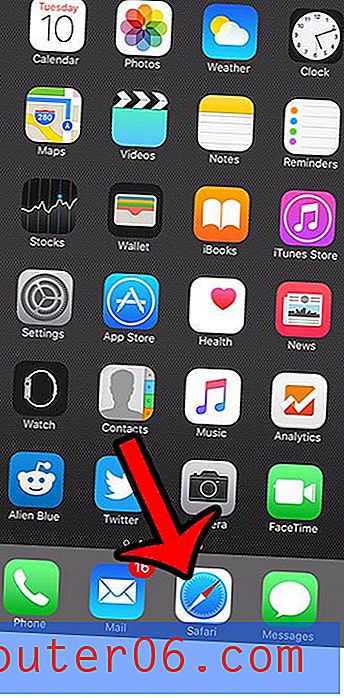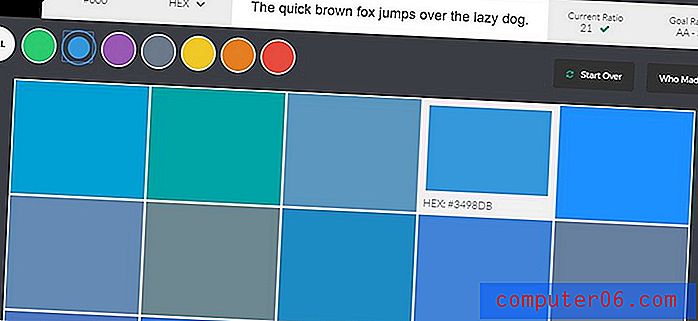Kāpēc programmā Excel 2010 netiek drukāta mana visa izklājlapa?
Dokumentā Microsoft Excel 2010 var izmantot daudz dažādu formatējumu. Šis formatējums var ietekmēt jūsu šūnās esošos datus, veidu, kādā dati izskatās šajās šūnās, vai pat to, kā izklājlapa tiek izdrukāta uz papīra.
Daudzas no šīm formatēšanas iespējām ir neredzamas, un var būt grūti atsaukt iestatījumu, kad strādājat ar failu, kuru rediģējis vai izveidojis kāds cits. Viena izplatīta problēma, kas var rasties, ir mēģinot izdrukāt izklājlapu, bet tikai daļa no lapas tiek drukāta. Tas notiek tāpēc, ka pēdējais redaktors ir iestatījis drukāšanas apgabalu, kas maina datus, kurus Excel domā vēlaties drukāt. Par laimi jūs varat atsaukt drukas apgabalu, kas ir iestatīts, sekojot mūsu vienkāršajai apmācībai zemāk.
Kā notīrīt drukas laukumu programmā Excel 2010
Šajā rakstā norādītajās darbībās tiks pieņemts, ka jūs šobrīd mēģināt izdrukāt izklājlapu, bet tiek drukāta tikai šīs izklājlapas šūnu apakškopa. Kad esat izpildījis šīs darbības, visa izklājlapa būs izdrukājama.
1. darbība: atveriet izklājlapu programmā Excel 2010.
2. darbība: loga augšdaļā noklikšķiniet uz cilnes Lappuses izkārtojums .

3. solis: navigācijas lentes sadaļā Lappuses iestatīšana noklikšķiniet uz pogas Drukāt apgabalu, pēc tam noklikšķiniet uz pogas Notīrīt drukas apgabalu .
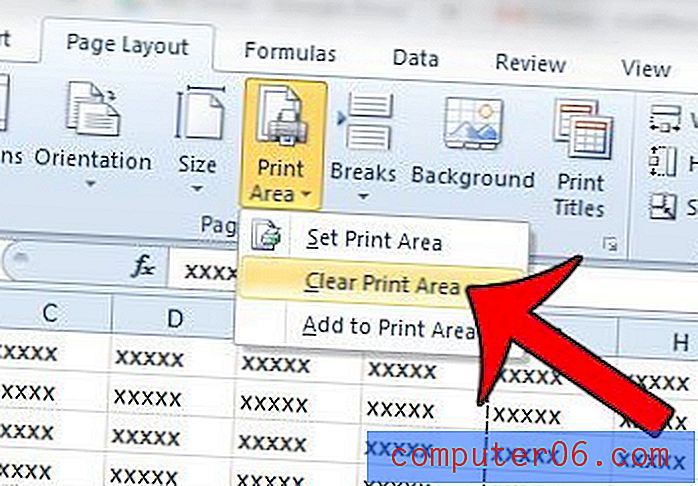
Tagad jums vajadzētu būt iespējai pāriet uz izvēlni Drukāt un izdrukāt visu izklājlapu.
Vai ir viena vai divas papildu kolonnas, kas tiek drukātas uz papildu lapām, liekot jums izšķiest papīru? Uzziniet, kā mainīt Excel izklājlapas drukas izkārtojumu tā, lai visas kolonnas būtu drukātas vienā lappusē.